在word2007中选择文本技巧大全
在word2007文档中在对文本进行操作的时候,大多数都需先选择要操作文本,才能进行相应的操作。选择文本的时候,我们通常使用按住鼠标拖动的方法选择文本。下面再列举一些选择文本的技巧
★选择文档中的一句话:按住Ctrl键,并在这句话任意地方单击鼠标左键,即可选中该句话。不过需要注意的是,这里说的一句话指的是句号、分号、冒号、感叹号等两者之间的文字,但不包括逗号、引号、顿号等
★选择文档中的多句话:按住Shift键不放,并在你要选择的起始处单击鼠标左键,然后在你要选择的结尾处单击鼠标左键。
★选择文档中的一行文字:将鼠标挪动到你要选择的该行的左侧,当鼠标变成斜向右上方的箭头后,单击一次鼠标左键。
★选择文档中的一段文字:将鼠标挪动到你要选择的段落的左侧,当鼠标变成斜向右上方的箭头后,双击鼠标左键。
★全选文档:将鼠标挪动到文档左侧,当鼠标变成斜向右上方的箭头后,快速3击鼠标左键。或者用ctrl+A快捷键
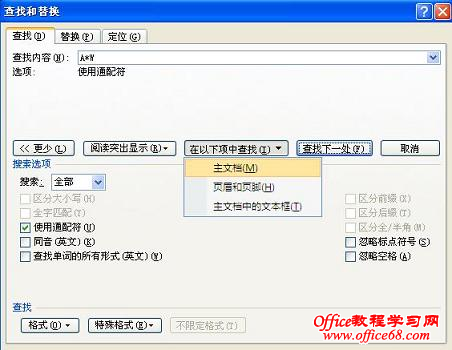
在word2007中选择文本技巧大全WORD教程
巧妙利用“查找”选择文本。“查找”功能是用来查找文本中的某些字词,巧用查找功能也能帮助我们达到一些选择文本的目的!首先点击菜单栏的“开始”,再点击工具栏最右侧的“查找”,打开查找窗口,再点击查找窗口左下角的“更多”,弹出更多选项。如图所示
★选择文档中所有的某个词。在查找内容框中输入这个词,点击输入框下方的“在以下项目中查找”,并选择“主文档”,则该文档中所有的这个词将被选择。如果想选择某个段落中的这个词,应该先用鼠标选择这个段落,再点击“在以下项目中查找”中的“当前所选内容”进行查找。
★选择文档中所有的数字。点击窗口左下角的“特殊格式”,选择“任意数字”,则查找内容输入框中会自动出现“^#”,表示所有数字,然后点击“在以下项目中查找”。同样的方法,可以选择所有的字母、字符及其它各类符号。
★选择某两个字符之间的文本。比如选择以a开头以t结束的单词,先勾选查找窗口左侧的“使用通配符”,然后再查找输入框中输入“a*t”,其中“*”表示任意字符,最后查找的结果就是以a开头以t结束的单词。
另外通过“查找”功能的其它技巧还能进行其它文本选择,这需读者自己举一反三,这里就不列举了。
您可能感兴趣的文章
- 05-23解决Word 2007不能插入书目的问题
- 05-23Word 2007中的纵横混排在哪
- 05-23排版前的准备工作--Word 2007书籍排版完全手册1
- 05-23Word 2007群组图片,方便排版
- 05-23让Word 2007跨页表格自动在各页顶端重复显示标题
- 05-23Ribbon设计器--Word 2007高级应用
- 05-23打开关闭我的博客侧边栏--Word 2007高级应用7
- 05-23设置题注.脚注与尾注--Word2007书籍排版完全手册(七)
- 05-23表格排版--Word 2007书籍排版完全手册6
- 05-23常用格式设置--Word 2007书籍排版完全手册4


阅读排行
推荐教程
- 11-30正版office2021永久激活密钥
- 11-22office怎么免费永久激活 office产品密钥永久激活码
- 11-25怎么激活office2019最新版?office 2019激活秘钥+激活工具推荐
- 11-25office2010 产品密钥 永久密钥最新分享
- 11-22Office2016激活密钥专业增强版(神Key)Office2016永久激活密钥[202
- 11-30全新 Office 2013 激活密钥 Office 2013 激活工具推荐
- 11-25正版 office 产品密钥 office 密钥 office2019 永久激活
- 11-22office2020破解版(附永久密钥) 免费完整版
- 11-302023 全新 office 2010 标准版/专业版密钥
- 05-12Office2024激活密钥,2025年Office2024激活工具及激活密钥分享







